Заповнення градієнтом¶
Added in version 4.4.2.
Заповнює шар градієнтом у той самий спосіб, у який це робить інструмент створення градієнтів.
Загальні параметри¶
- Форма:
- Лінійний
Використовувати простий прямий градієнт. Відстань і кут між початковою і кінцевою точками визначають розмір та обертання градієнта, відповідно.

Ліворуч: Немає. Посередині: Звичайне. Праворуч: Реверсивне.¶
- Білінійний
Використовувати простий прямий градієнт із віддзеркаленням уздовж вісі. Відстань і кут між початковою і кінцевою точками визначають розмір та обертання градієнта, відповідно.

Ліворуч: Немає. Посередині: Звичайне. Праворуч: Реверсивне.¶
- Радіальний
Використовувати градієнт з центра, який визначається точкою початку і радіусом, який дорівнює відстані між початковою і кінцевою точками.
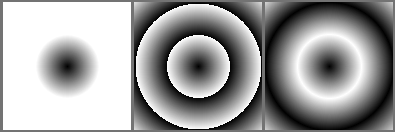
Ліворуч: Немає. Посередині: Звичайне. Праворуч: Реверсивне.¶
- Квадрат
За допомогою цього пункту можна намалювати градієнт квадратної форми з центра, який визначається початковою точкою. Відстань і кут між початковою і кінцевою точками визначає відстань від центра до бічної сторони квадрата і його обертання, відповідно.
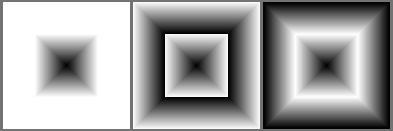
Ліворуч: Немає. Посередині: Звичайне. Праворуч: Реверсивне.¶
- Конічний
За допомогою цього пункту можна намалювати градієнт навколо центра, який визначається початковою точкою. Кут між початковою і кінцевою точками визначає місце, де починатиметься градієнт.
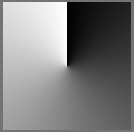
Ліворуч: Немає. Посередині: Звичайне. Праворуч: Реверсивне.¶
- Симетричний конічний
За допомогою цього пункту можна намалювати градієнт навколо центра, який визначається початковою точкою, але із одноразовим віддзеркаленням. Кут між початковою і кінцевою точками визначає місце, де починатиметься градієнт.
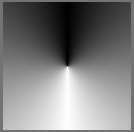
Ліворуч: Немає. Посередині: Звичайне. Праворуч: Реверсивне.¶
- Спіраль
За допомогою цього пункту можна намалювати спіральний градієнт з центра, який визначається початковою точкою. Відстань і кут між початковою і кінцевою точками визначає відстань між витками та кут обертання спіралі, відповідно.
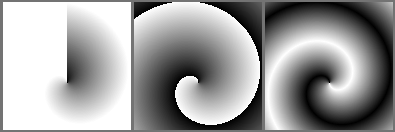
Ліворуч: Немає. Посередині: Звичайне. Праворуч: Реверсивне.¶
- Обернений спіральний
За допомогою цього пункту можна намалювати спіральний градієнт з центра, який визначається початковою точкою, але напрям буде віддзеркалено відносно прямої, яка проходить через початкову і кінцеву точки. Відстань і кут між початковою і кінцевою точками визначає відстань між витками та кут обертання спіралі, відповідно.
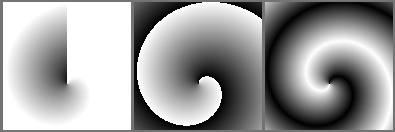
Ліворуч: Немає. Посередині: Звичайне. Праворуч: Реверсивне.¶
- За формою
Використати форму, яка визначається межами зображення, для градієнта.
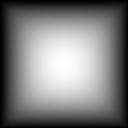
- Повторення:
- Жодного
Розтягнути градієнт до нескінченності.
- Вперед
Повторювати градієнт у одному напрямку.
- Реверсивне
Повторювати градієнт у одному напрямку, послідовно змінюючи при переході до наступного повтору його напрям.
- Зворотній
Обернути напрямок градієнта.
- Порогове значення згладжування
Керує тим, наскільки плавною буде межа між повтореннями.
Значення 0 означає «не використовувати згладжування». Межа буде різкою.
Значення, яке є більшим 0, вказує Krita скільки пікселів з кожного боку межі має бути згладжено.
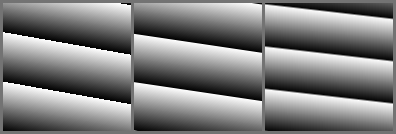
Ліворуч: 0. Посередині: 0.5. Праворуч: 1.¶
Параметри розташування¶
- Початок
Надає вам змогу встановити початкову точку градієнта (у інструменті створення градієнта це точка першого клацання).
- Кінець
Надає вам змогу встановити кінцеву точку градієнта (у інструменті створення градієнта це точка, у якій ви відпустили кнопку миші під час перетягування).
- Одиниці
Ви можете змінити значення для початкової і кінцевої точок зміною одиниць, які з ними пов’язано:
- Пікселі
Значення вказує на відстань у пікселях.
- Частка ширини
Значення вказує відстань як частку ширини зображення. Отже, наприклад, якщо ширина зображення дорівнює 1000 пікселів, в висота — 500 пікселів, і значенням є 25, буде використано відстань у 250 пікселів (25% ширини).
- Частка висоти
Значення вказує відстань як частку висоти зображення. Отже, наприклад, якщо ширина зображення дорівнює 1000 пікселів, в висота — 500 пікселів, і значенням є 25, буде використано відстань у 125 пікселів (25% висоти).
- Частка найкоротшого боку
Значення вказує відстань як частку найменшого з вимірів зображення. Отже, наприклад, якщо ширина зображення дорівнює 1000 пікселів, в висота — 500 пікселів, і значенням є 25, буде використано відстань у 125 пікселів (25% меншого виміру зображення).
- Частка найдовшого боку
Значення вказує відстань як частку найбільшого з вимірів зображення. Отже, наприклад, якщо ширина зображення дорівнює 1000 пікселів, в висота — 500 пікселів, і значенням є 25, буде використано відстань у 250 пікселів (25% більшого виміру зображення).
Значення, які вказано як частки, зручні, якщо розміри зображення змінюватимуться. Наприклад, якщо ви хочете створити лінійний градієнт, який завжди буде прив’язано до лівого і правого країв зображення, ви можете встановити початкову точку (x = 0 пікселів, y = 0 пікселів), а кінцеву точку розташувати у (x = 100% ширини, y = 0 пікселів).
З іншого боку, якщо вам потрібен градієнт, який не змінюватиме розмірів при зміні розмірів зображення, слід встановити одиницями пікселі.
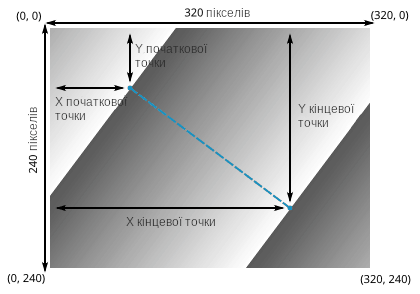
Щоб створити градієнт, подібний до наведеного на зображенні вище, ви можете встановити координату X початкової позиції 80 пікселів, 25% ширини або 25% довшого виміру, а координатою Y вибрати 60 пікселів, 25% висоти або 25% коротшого виміру. Далі, ви можете встановити координату X кінцевої позиції 240 пікселів, 75% ширини або 75% довшого виміру, а координатою Y вибрати 180 пікселів, 75% висоти або 75% коротшого розміру.
Пам’ятайте, що якщо ви встановлюєте позиції початку і кінця градієнта у частках розміру зображення, ці позиції залежатимуть від розмірів зображення. Вибір же пікселя як одиниці координат позицій зробить ці позиції статичними.
- Позиціонування
Ви можете вказати, чи буде обчислено координати кінцевої точки відносно координат початкової точки.
- Абсолютний
Кінцеві координати обчислюються як відстань від верхнього лівого кута зображення.
- Відносний
Кінцеві координати є відстанню від початкової точки.
- Система координат
Ви можете визначити систему координат для обчислення координат кінцевої точки, прямокутну декартову або полярну.
- Прямокутні
Координати кінцевої точки визначаються встановленням горизонтальної і вертикальної відстаней відносно верхнього лівого кута зображення або початкової точки.
- Полярні
Координати кінцевої точки визначаються встановленням полярного кута та радіуса (відстані) відносно початкової точки.
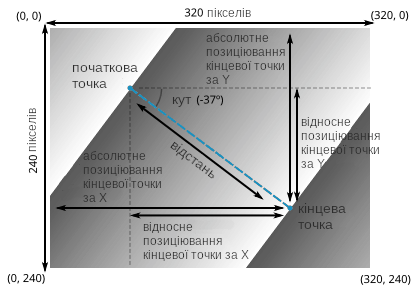
Для встановлення кінцевої позиці градієнта на наведеному вище зображенні ви можете скористатися прямокутними декартовими координатами і встановити значення координат X та Y відносно верхнього лівого кута зображення (абсолютне позиціювання) або відносно початкової точки (відносне позиціювання).
Втім, у деяких випадках зручнішим є використання полярних координат і встановлення розташування кінцевої точки за полярним кутом і відстанню відносно початкової точки (полярні координати завжди обчислюються відносно позиції початкової точки).
Градієнтні кольори¶
Тут ви можете вибрати справжні кольори, які використовуватимуться у градієнті.
